Az iPadOS 13 drámaian javítja az iPad termelékenységét, és a kezdőképernyővel kezdődik. Most már rögzítheti a Mai nézet widgeteket a táblagép kezdőképernyőjének bal oldali oszlopához, így sokkal könnyebben elérheti kedvenc parancsikonjait.
Tartalomjegyzék
A Today View elérése iPadOS 13 rendszerben
A Today View saját oldalaként jelent meg az iPaden. Az iPadOS 13 rendszerben oszlopként jelenik meg az iPad képernyőjének bal szélén. Csak csúsztassa jobbra bárhol a bal szélső kezdőképernyőn a widgetek panel megjelenítéséhez.
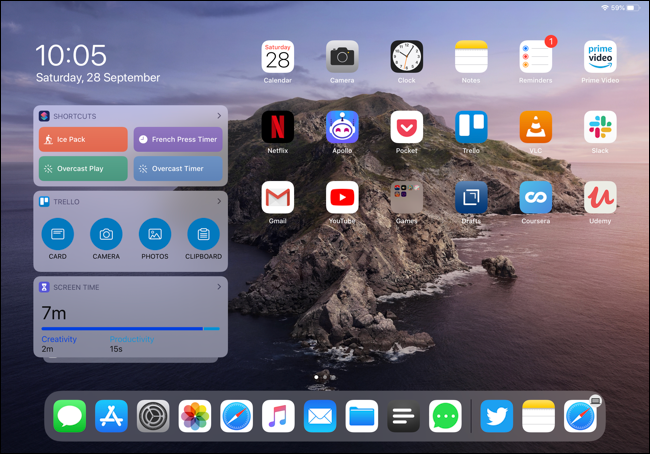
Ha fekvő módban van, az ikonrács összezsugorodik, hogy helyet foglaljon a Mai nézet panel mellett. Csúsztassa balra a panel elrejtéséhez. Ha portré módban van, a kezdőképernyőn jobbra húzva megjelenik a Mai nézet panel a kezdőképernyő tetején (az ikonok elmosódnak).
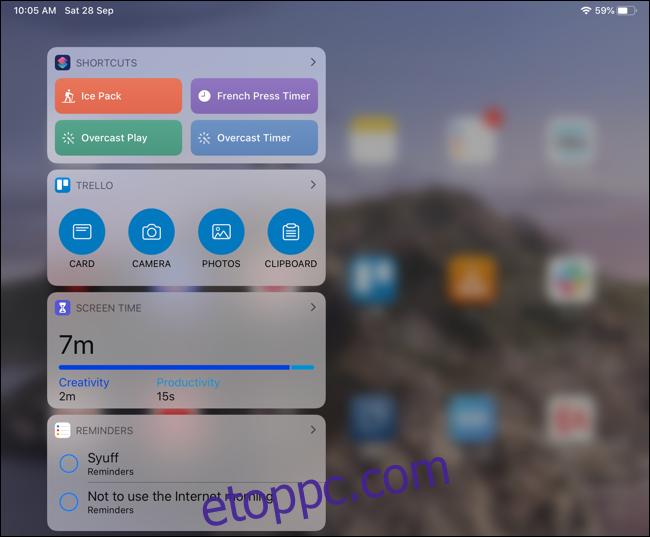
Widgetek hozzáadása a mai nézethez
Ha még nem használja a Mai nézetet, először widgeteket kell hozzáadnia ehhez a képernyőhöz. Görgessen a Mai nézet rész aljára, és érintse meg a „Szerkesztés” elemet.

Ekkor megjelenik az összes engedélyezett widget listája. A bal szélen egy „Mínusz” ikon, a jobb szélen pedig egy „fogantyú” ikon található. Érintse meg a „Mínusz” gombot, majd érintse meg az „Eltávolítás” gombot a meglévő widget eltávolításához a Mai nézetből.
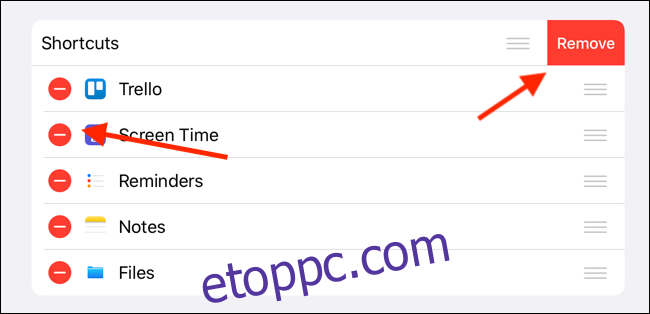
Érintse meg és tartsa lenyomva a „Kezel” ikont a widgetek átrendezéséhez a listában.
Görgessen le a „További widgetek” rész megtekintéséhez. Itt láthatja az összes elérhető widgetet a telepített alkalmazásaiból. Widget hozzáadásához a Mai nézethez egyszerűen érintse meg a widget melletti zöld „+” ikont.

Hogyan rögzítsük ma a widgeteket a kezdőképernyőn
Ha a widgeteket parancsikonként használja, a legjobb, ha rögzíti a Mai nézet panelt a kezdőképernyőn. Így kedvenc kütyüi mindig elérhetőek lesznek, amint feloldja iPadjét.
Ehhez a bal szélső kezdőképernyőn jobbra húzva jelenítse meg a Mai nézetet. Ezután húzza az ujját a Mai nézet panel aljára, és érintse meg a „Szerkesztés” gombot. Itt válassza ki a „Keep on Home Screen” melletti kapcsolót.

Ha ezt megtette, lent egy új „Rögzített kedvencek” szakasz jelenik meg. Mostantól bármelyik widgetet a listából a Rögzített kedvencek szakaszba húzhatja, hogy rögzítse őket a kezdőképernyőn.
Érintse meg és tartsa lenyomva a widget melletti „Kezel” gombot, majd helyezze át a „Rögzített kedvencek” szakaszba.

A rögzítést követően ezek a widgetek mindig megjelennek a kezdőképernyőn. Felfelé csúsztatva megjelenítheti a listában szereplő összes többi widgetet.
Ha még tovább szeretné növelni termelékenységét iPaden, próbálja meg egérrel használni.

